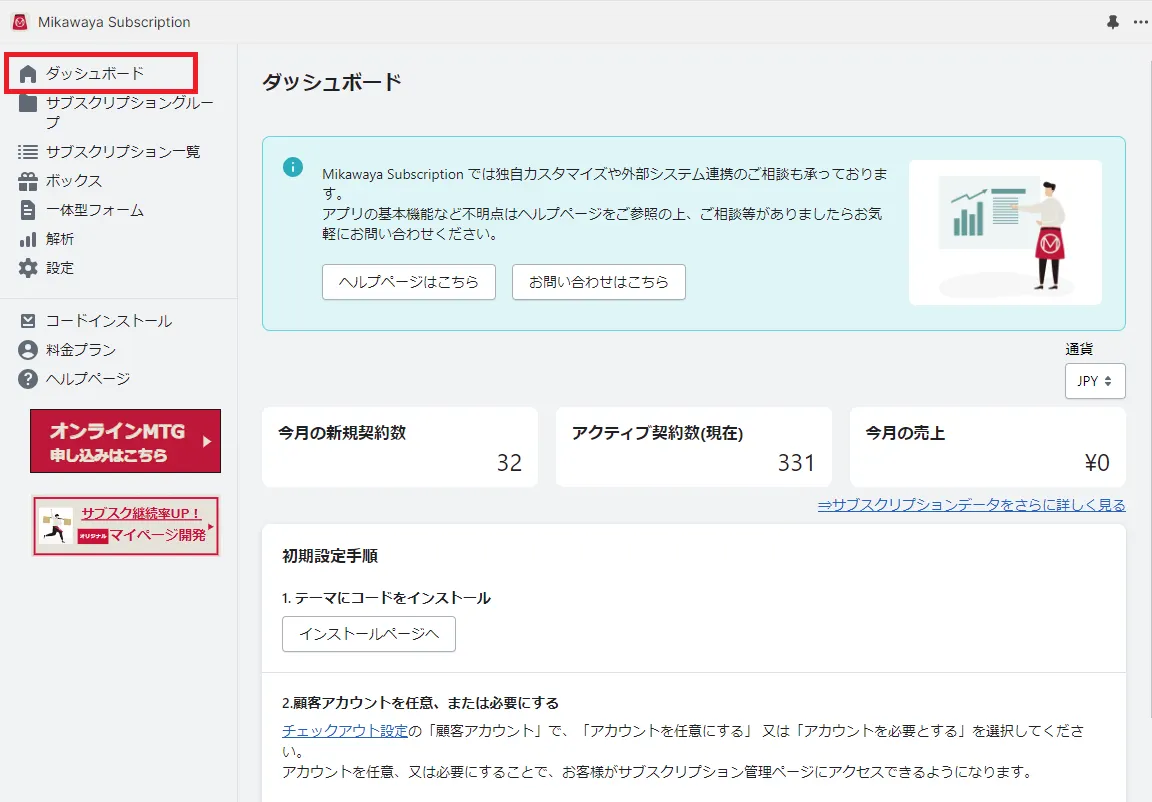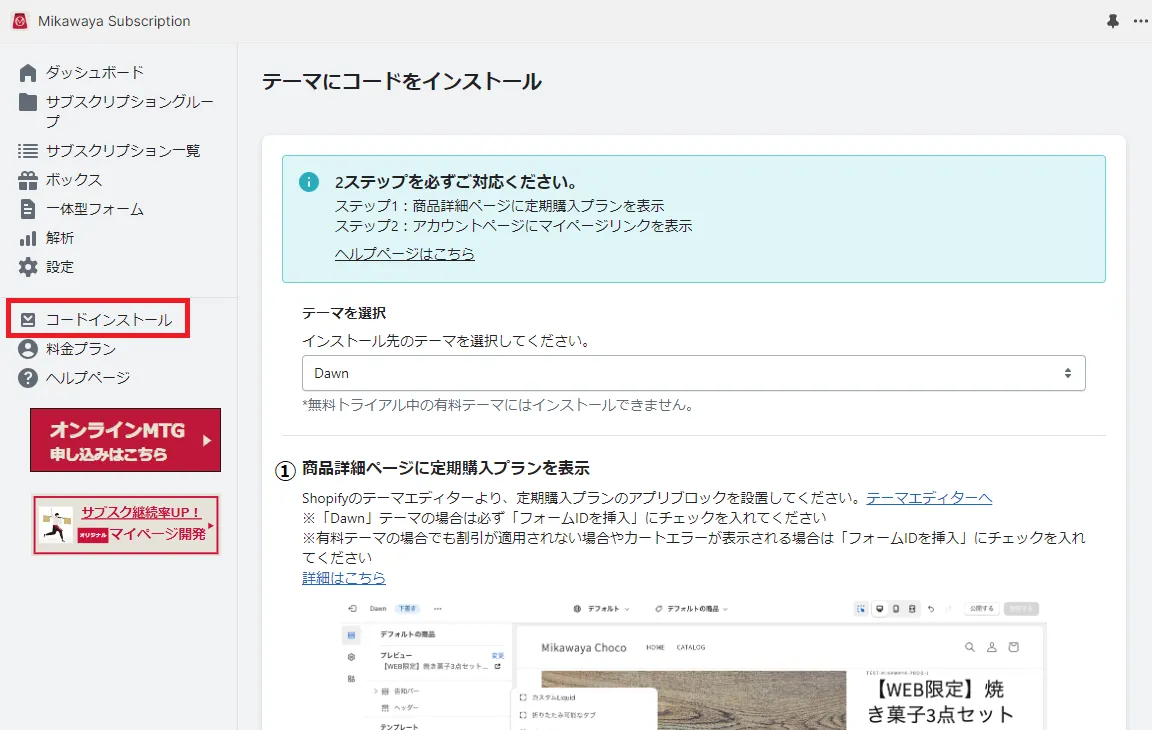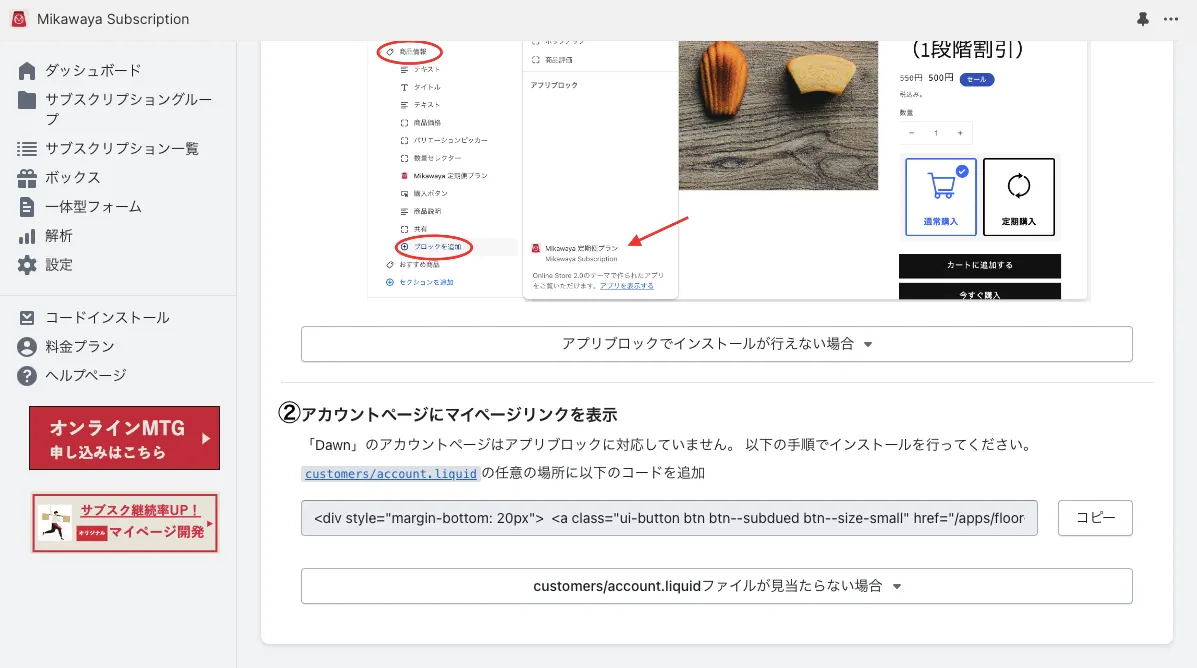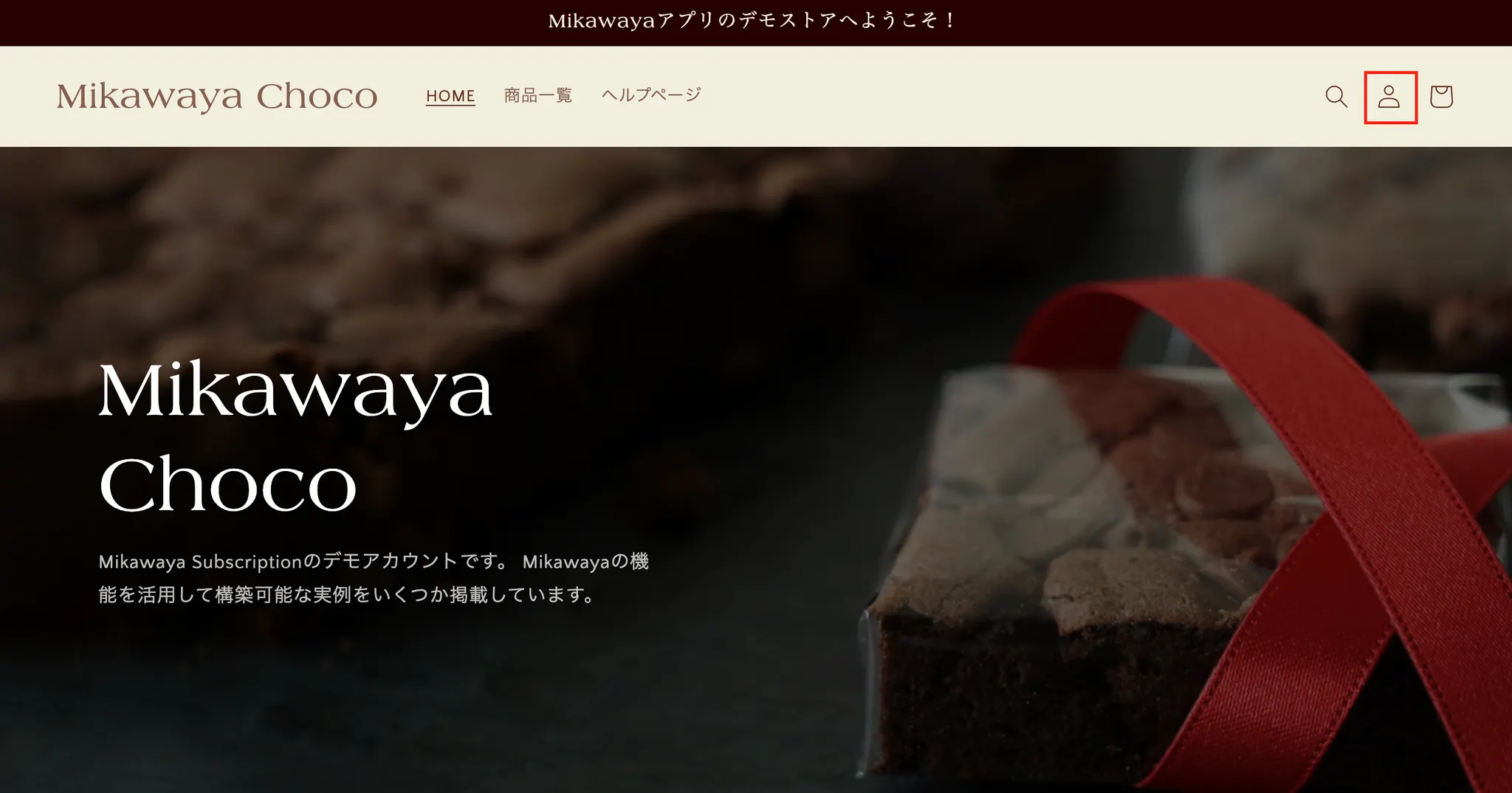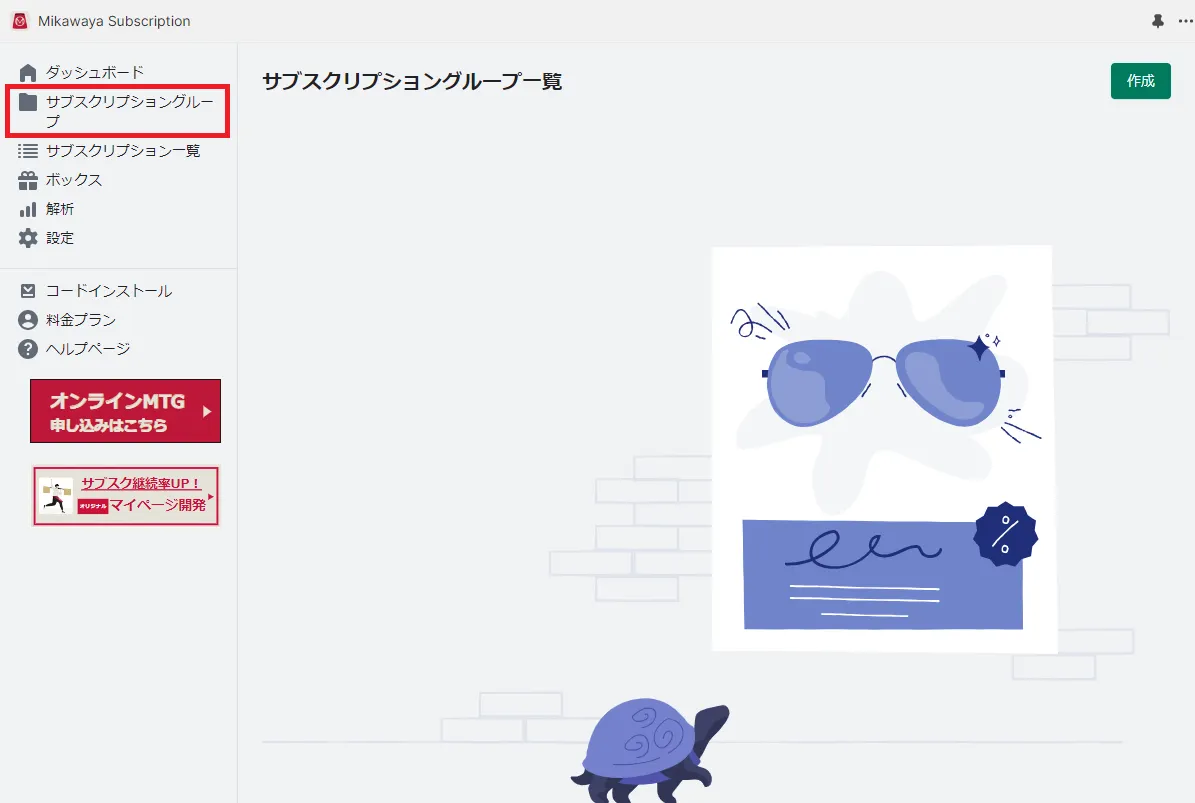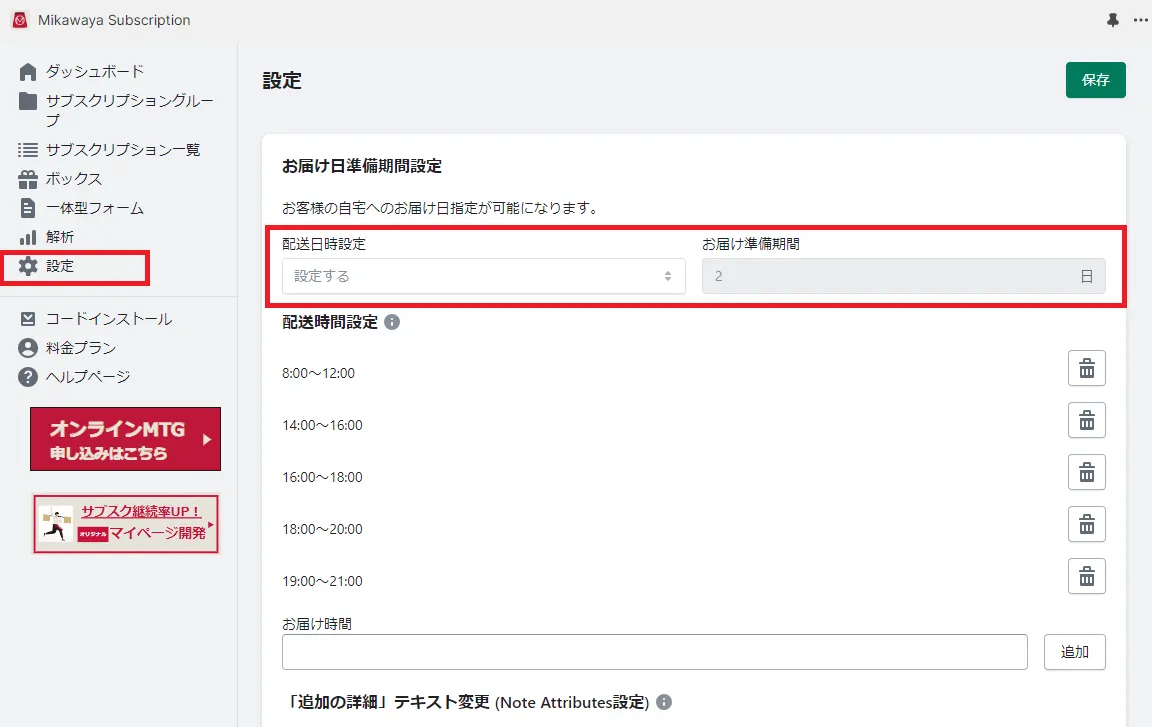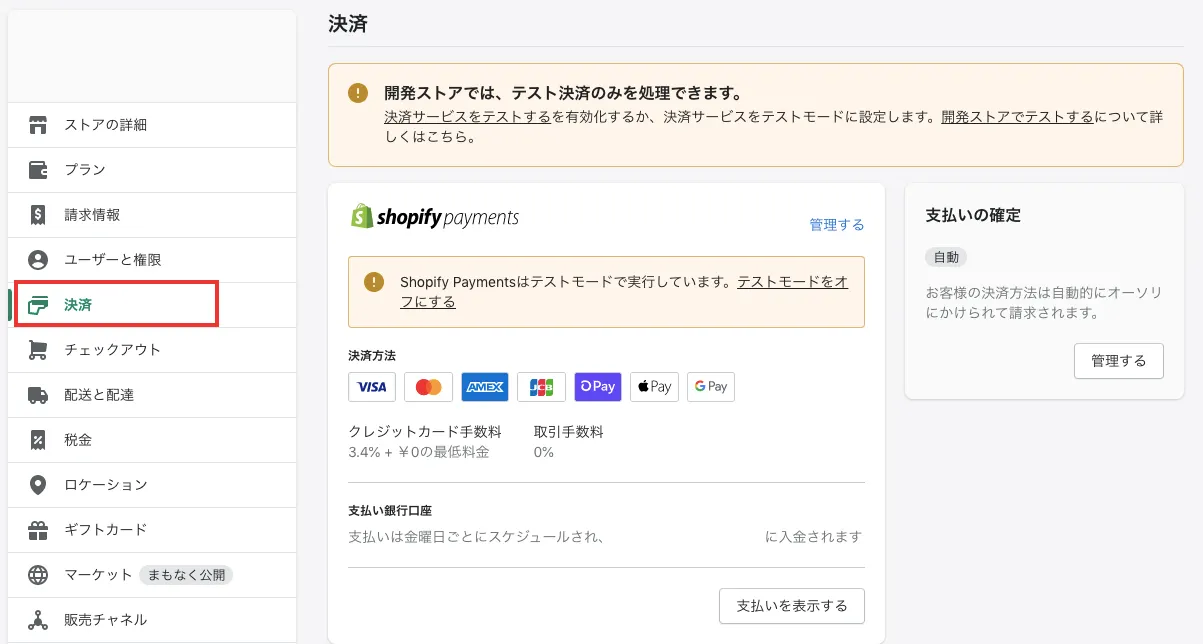初期設定項目
Mikawaya>ダッシュボードに「初期設定手順」の記載があります。
■1.テーマにコードをインストール
Shopifyテーマにアプリのコードをインストールします。
①:商品ページ用
②:お客様マイページ用
テーマによって設置箇所が異なる場合がございますが、ヘルプページで設置方法の手順を説明しているので簡単にインストールすることができます。
>>コードインストール方法はこちら
■2.顧客アカウントの任意、または必要にする
設定を行うことでお客様はマイページにログインすることができます。
設定完了後はECサイト上に「人形アイコン」が表示されるようになります。(※テーマによって異なります)
>>設定の詳細はこちら
■3.サブスクリプショングループを作成し、商品を紐づける
続いて「サブスクリプショングループ」を作成しましょう。
Mikawaya>サブスクリプショングループ>作成にて作成することができます。
サブスクリプショングループの作成数に上限はございませんので、テストでいくつか作成して確認いただくことも可能です。
>>詳細はこちら
■4.「設定」でお届け準備期間を設定しましょう
Mikawaya>設定>ストア設定に「配送日時指定(お届け準備期間)」があります。
Mikawaya>サブスクリプション一覧に、注文数が5つ以上となると、後から「配送日時指定(お届け準備期間)」が変更できなくなります。
Shopifyペイメントのテスト注文を含めて合計5つ以上となりますので、初期設定の段階で設定をお願いいたします。
>>配送日時指定の詳細はこちら
■5.SHOPIFY PAYMENTSの有効化
MikawayaではShopify Paymentsの有効化を行っていただく必要がございます。
そのためShopify>設定>決済にてShopifyPaymentsの設定を行って下さい。(MikawayaはShopifyPaymentsのテストモードでご利用いただけます)
■6.動作確認
Shopifyペイメントのテストモードに切り替えて、実際に定期商品の注文を行ってみましょう。
>>テストモードの切り替え方法はこちら
>>テスト注文の方法はこちら